Usuń wirusy na Androida bez przywracania ustawień fabrycznych
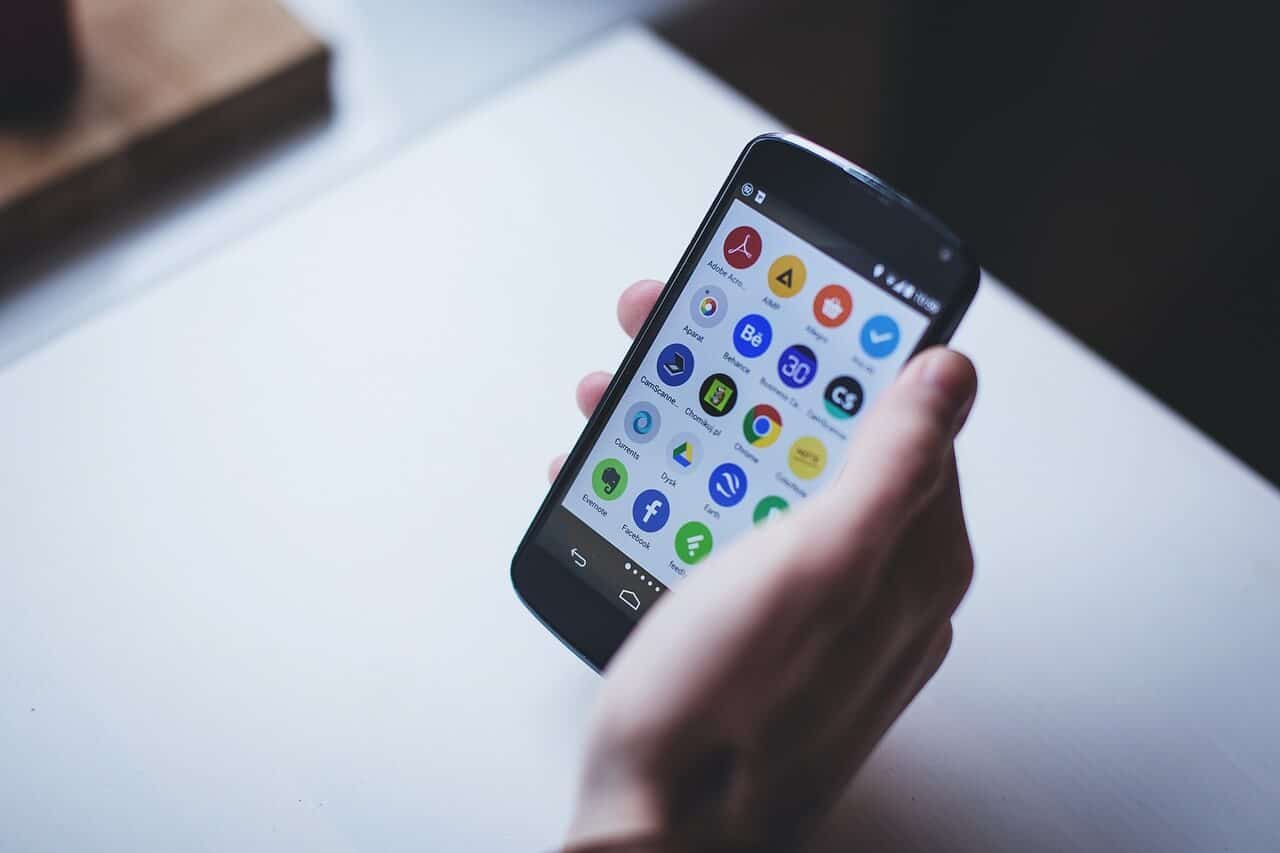
Usuń wirusy Androida bez przywracania ustawień fabrycznych: Komputery stacjonarne i PC są źródłem przechowywania osobistych plików i danych. Część z tych plików jest pobierana z Internetu, a część przenoszona z innych urządzeń, takich jak telefony, tablety, dysk twardy itp. Problem z pobieraniem plików z Internet lub nawet przesyłanie plików z innych urządzeń wiąże się z ryzykiem zainfekowania plików. Gdy te pliki znajdą się w twoim systemie, zostanie on zainfekowany wirusami i złośliwym oprogramowaniem, które mogą spowodować wiele uszkodzeń twojego systemu.
W pewnym momencie XX wieku komputery były jedynym głównym źródłem informacji Wirusy & malware. Jednak w miarę jak technologia zaczęła ewoluować i rosnąć, wykorzystanie nowoczesnych urządzeń, takich jak smartfony, tablety itp., zaczęło rosnąć wykładniczo.
Zatem oprócz komputerów źródłem wirusów stały się także smartfony z Androidem. Co więcej, smartfony są bardziej podatne na infekcję niż komputer, ponieważ obecnie ludzie udostępniają wszystko za pomocą telefonu komórkowego. Wirusy i złośliwe oprogramowanie mogą uszkodzić Twoje urządzenie z Androidem, kradnij Twoje dane osobowe, a nawet informacje o karcie kredytowej itp. Dlatego bardzo ważne i konieczne jest usunięcie wszelkiego złośliwego oprogramowania i wirusów z urządzenia z Androidem.
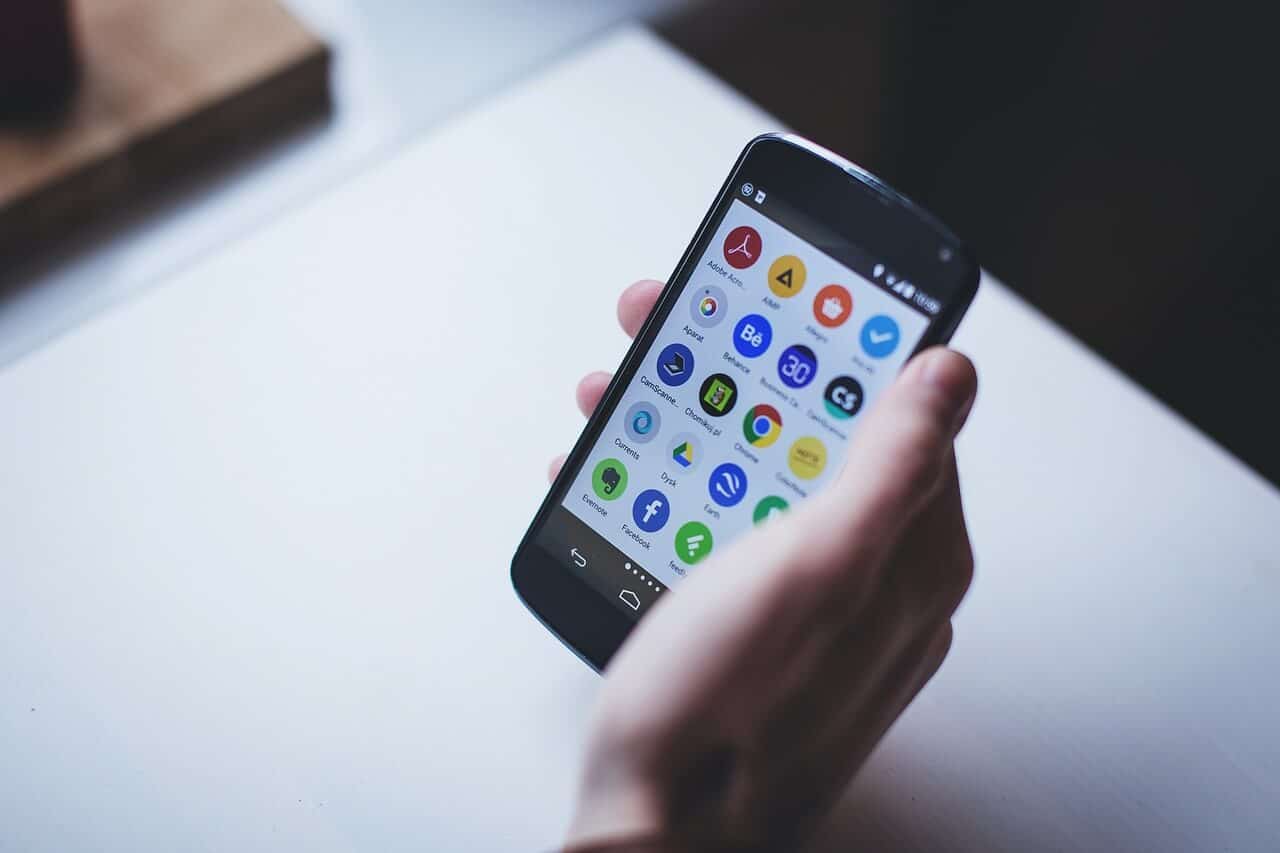
Najlepszym sposobem, który wszyscy zalecają, aby całkowicie usunąć wirusy i złośliwe oprogramowanie z urządzenia z Androidem, jest wykonanie: przywracanie ustawień fabrycznych który całkowicie usunie wszystkie Twoje dane, w tym wirusy i złośliwe oprogramowanie. Jasne, ta metoda działa dobrze, ale jakim kosztem? Jeśli nie masz kopii zapasowej, możesz potencjalnie utracić wszystkie swoje dane, a problem z kopią zapasową polega na tym, że plik zainfekowany wirusem lub złośliwym oprogramowaniem może nadal być obecny. Krótko mówiąc, musisz usunąć wszystko, aby pozbyć się wirusów lub złośliwego oprogramowania.
Przywrócenie ustawień fabrycznych oznacza przywrócenie pierwotnego stanu urządzenia poprzez usunięcie wszystkich informacji w celu przywrócenia oryginalnych ustawień producenta. Dlatego rozpoczęcie od nowa i zainstalowanie całego oprogramowania, aplikacji, gier itp. na urządzeniu będzie bardzo męczące. Możesz także wykonać kopię zapasową swoich danych, ale jak już powiedziałem, istnieje ryzyko, że wirus lub złośliwe oprogramowanie powróci. Jeśli więc tworzysz kopię zapasową swoich danych, musisz dokładnie przeskanować dane kopii zapasowej pod kątem jakichkolwiek śladów wirusów lub złośliwego oprogramowania.
Zobacz także:
10 najlepszych sposobów naprawy ekranu Androida, który gaśnie podczas połączeń
7 sposobów naprawienia braku synchronizacji kontaktów WhatsApp na Androidzie
Napraw Androida, który nie akceptuje prawidłowego kodu PIN
Jak usunąć numer telefonu ze Snapchata
11 najlepszych alternatyw Showbox dla Androida
Teraz pojawia się pytanie, czy metoda przywracania ustawień fabrycznych nie wchodzi w rachubę, co należy zrobić, aby całkowicie usunąć wirusy i złośliwe oprogramowanie z urządzenia z Androidem bez utraty wszystkich danych? Czy pozwolić, aby wirusy lub złośliwe oprogramowanie nadal niszczyły Twoje urządzenie, czy też pozwolić na utratę danych? Cóż, odpowiedź na wszystkie te pytania jest taka, że nie, nie musisz się o nic martwić, ponieważ w tym artykule znajdziesz krok po kroku sposób usuwania wirusów i złośliwego oprogramowania z urządzenia bez utraty danych.
W tym artykule dowiesz się, jak usunąć wirusy z urządzenia z Androidem bez przywracania ustawień fabrycznych i bez utraty danych. Zanim jednak dojdziesz do wniosku, że Twoje urządzenie zostało zainfekowane wirusem lub złośliwym oprogramowaniem, przede wszystkim powinieneś określić problem. Ponadto, jeśli wystąpią jakieś problemy lub problemy z Twoim urządzeniem, nie oznacza to automatycznie, że Twoje urządzenie jest zainfekowane. Flub na przykład, jeśli Twoje urządzenie zwalnia, możliwymi przyczynami tego problemu mogą być:
- Wiele telefonów ma tendencję do zwalniania z biegiem czasu
- Przyczyną może być również aplikacja innej firmy, która może zużywać dużo zasobów
- Jeśli masz dużą liczbę plików multimedialnych, może to również spowolnić urządzenie
Jak więc widzisz, za każdym problemem z urządzeniem z Androidem może kryć się wiele przyczyn. Jeśli jednak masz pewność, że główną przyczyną problemu, przed którym stoisz, jest wirus lub złośliwe oprogramowanie, możesz postępować zgodnie z poniższym przewodnikiem, aby usunąć wirusów z urządzenia z systemem Android w inny sposób niż przywrócenie ustawień fabrycznych.
Jak usunąć wirusa Androida bez przywracania ustawień fabrycznych
Poniżej podano kilka metod usuwania wirusów i złośliwego oprogramowania z urządzenia z systemem Android:
Metoda 1: Uruchom w trybie awaryjnym
Tryb awaryjny to tryb, w którym telefon wyłącza wszystkie zainstalowane aplikacje i gry i ładuje tylko domyślny system operacyjny. Korzystając z trybu awaryjnego, możesz dowiedzieć się, czy przyczyną problemu jest jakakolwiek aplikacja, a po wyzerowaniu aplikacji możesz bezpiecznie usunąć lub odinstalować tę aplikację.
Pierwszą rzeczą, którą powinieneś spróbować, jest uruchomienie telefonu w trybie awaryjnym. Aby uruchomić telefon w trybie awaryjnym, wykonaj poniższe czynności:
1.Naciśnij i przytrzymaj przycisk zasilania telefonu, aż pojawi się menu zasilania telefonu.
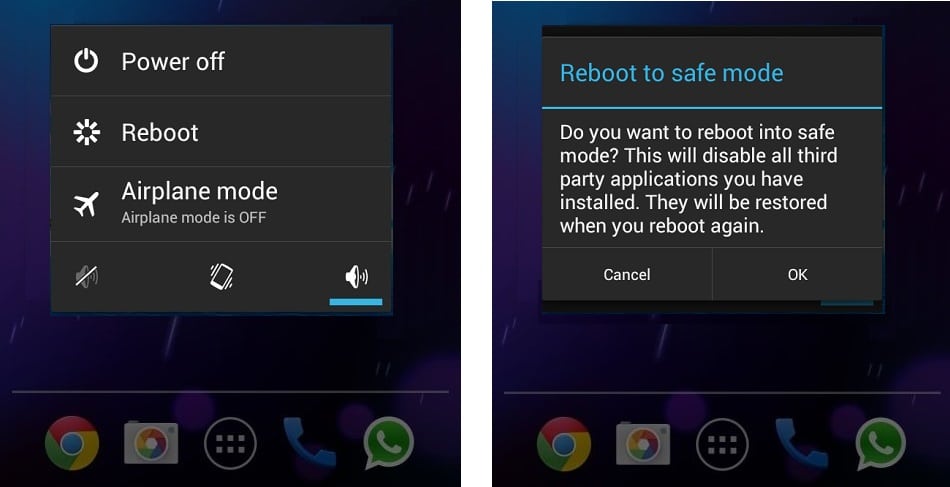
2.Tap na Wyłączanie zasilania opcję z menu zasilania i trzymaj ją, aż pojawi się monit uruchom ponownie w trybie awaryjnym.
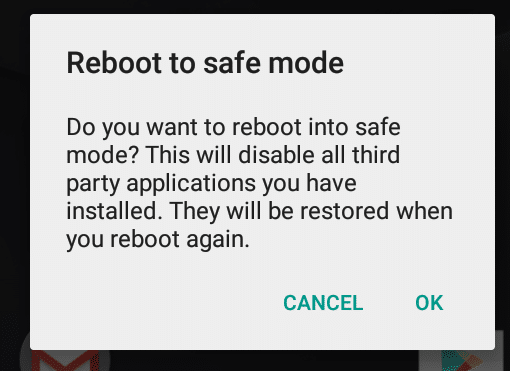
3. Stuknij w przycisk OK.
4. Poczekaj, aż telefon uruchomi się ponownie.
5. Po ponownym uruchomieniu telefonu w lewym dolnym rogu pojawi się znak wodny trybu awaryjnego.
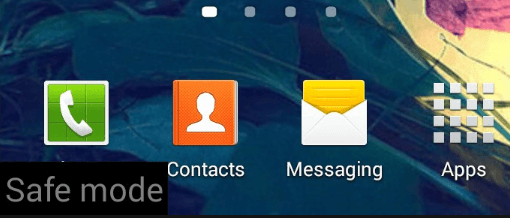
Jeśli wystąpi jakiś problem z Twoim telefonem z Androidem i nie uruchomi się on normalnie, wykonaj poniższe kroki, aby uruchomić wyłączony telefon bezpośrednio w trybie awaryjnym:
1.Naciśnij i przytrzymaj przycisk zasilania jak również przyciski zwiększania i zmniejszania głośności.
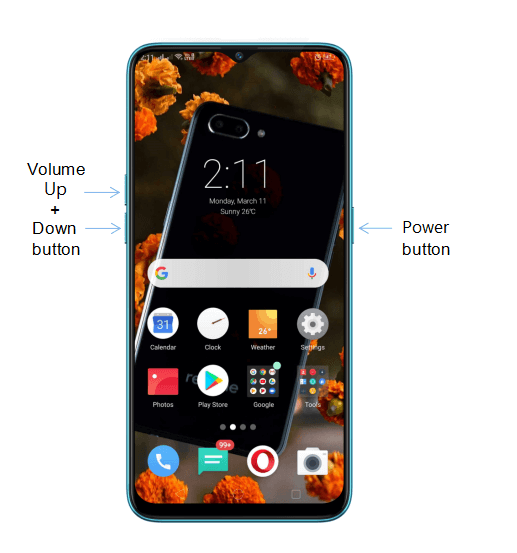
2. Gdy pojawi się logo telefonu, puść przycisk zasilania, ale trzymaj wciśnięte przyciski zwiększania i zmniejszania głośności.
3. Po uruchomieniu urządzenia zobaczysz Znak wodny trybu awaryjnego w lewym dolnym rogu.
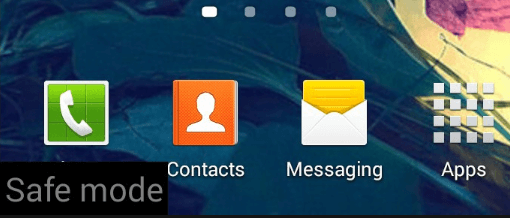
Uwaga: W zależności od producenta telefonu komórkowego powyższa metoda ponownego uruchomienia telefonu w trybie awaryjnym może nie działać, dlatego zamiast tego powinieneś wyszukać w Google hasło: „Nazwa marki telefonu komórkowego” Uruchom w trybie awaryjnym.
Po ponownym uruchomieniu telefonu w trybie awaryjnym możesz ręcznie odinstalować dowolną aplikację pobraną w momencie wystąpienia problemu z telefonem. Aby odinstalować problematyczną aplikację, wykonaj poniższe kroki:
1.Open Ustawienia na Twoim telefonie.
2. W ustawieniach przewiń w dół i wyszukaj Aplikacje lub Aplikacje i powiadomienia opcja.
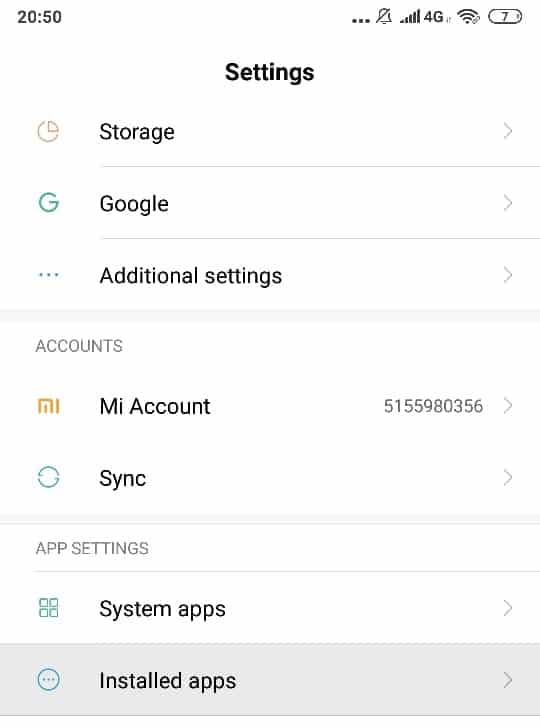
3.Zatrzymaj Zainstalowane aplikacje w Ustawieniach aplikacji.
Uwaga: Jeśli nie możesz znaleźć zainstalowanych aplikacji, po prostu dotknij sekcji Aplikacje lub Aplikacje i powiadomienia. Następnie poszukaj sekcji Pobrane w ustawieniach aplikacji.
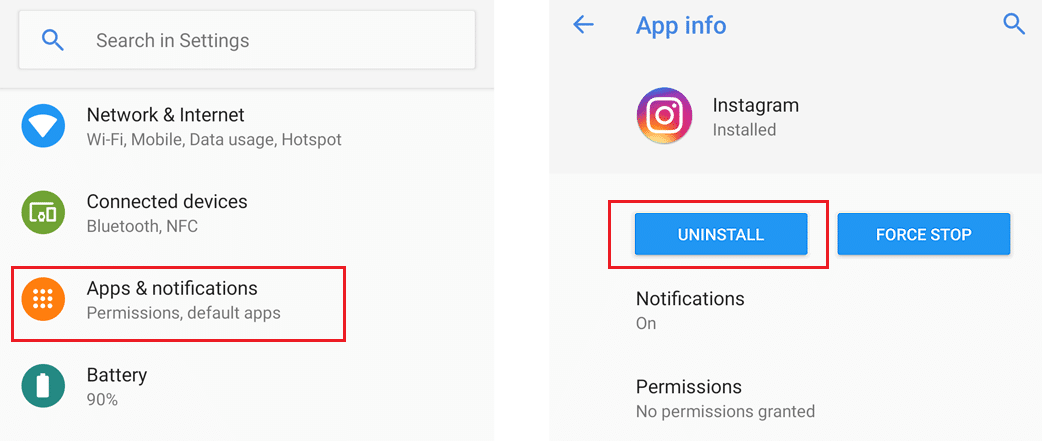
4.Kliknij aplikację który chcesz odinstalować.
5.Teraz kliknij przycisk Odinstaluj pod nazwą aplikacji, aby usunąć ją ze swojego urządzenia.
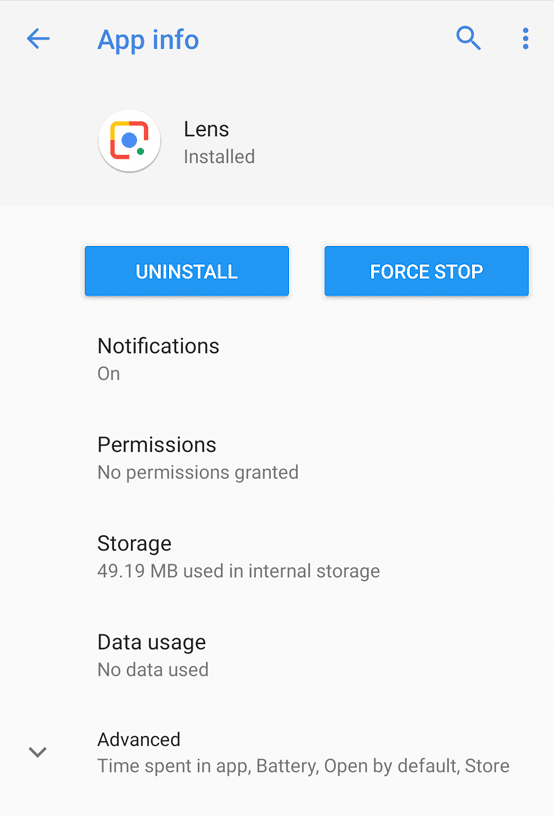
6. Pojawi się okno ostrzegawcze z pytaniem „Czy chcesz odinstalować tę aplikację?„. Kliknij przycisk OK, aby kontynuować.
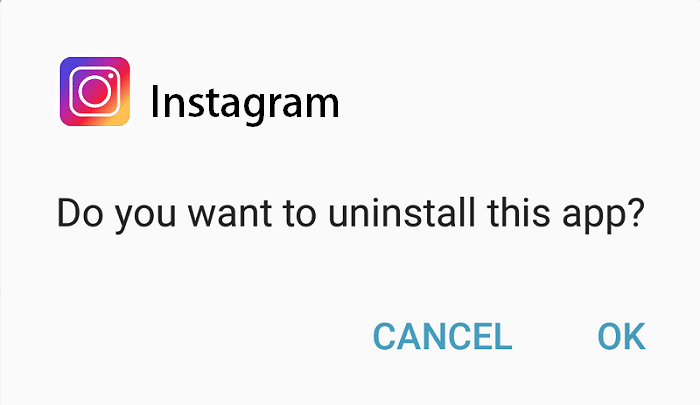
7. Po odinstalowaniu wszystkich aplikacji, które chcesz usunąć, ponownie uruchom telefon normalnie, bez wchodzenia w tryb awaryjny.
Uwaga: Czasami aplikacje zainfekowane wirusami lub złośliwym oprogramowaniem ustawiają je jako administratorów urządzenia, więc korzystając z powyższej metody nie będzie można ich odinstalować. A jeśli spróbujesz odinstalować aplikacje administratora urządzenia, pojawi się komunikat ostrzegawczy o treści: „Tjego aplikacja jest administratorem urządzenia i musi zostać dezaktywowana przed odinstalowaniem".
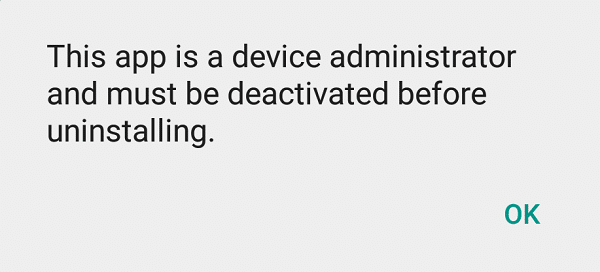
Aby więc odinstalować takie aplikacje, musisz wykonać kilka dodatkowych kroków, zanim będziesz mógł je odinstalować. Te kroki podano poniżej:
a.Otwórz Ustawienia na urządzeniu z systemem Android.
b. W Ustawieniach poszukaj Opcja bezpieczeństwa i dotknij go.
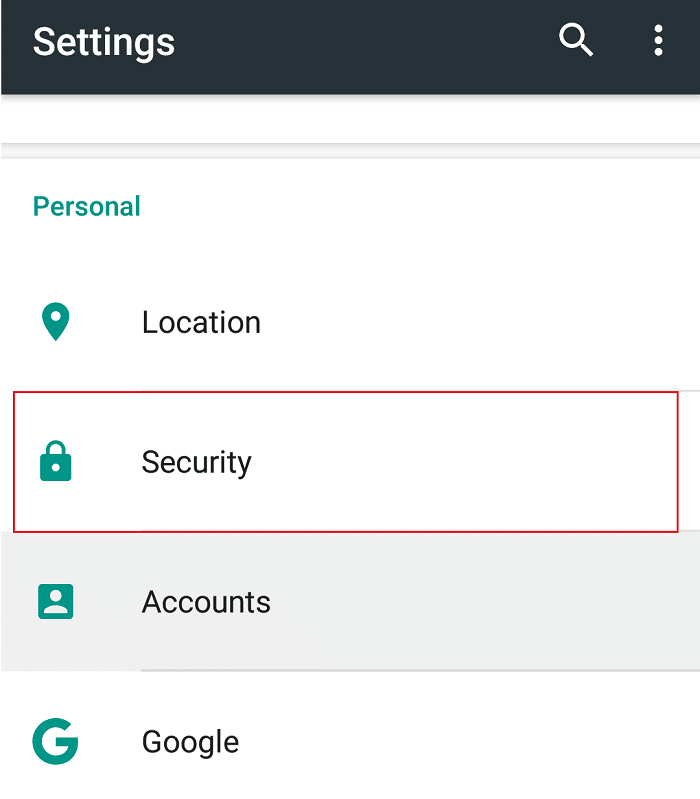
c. W obszarze Bezpieczeństwo dotknij Administratorów urządzeń.
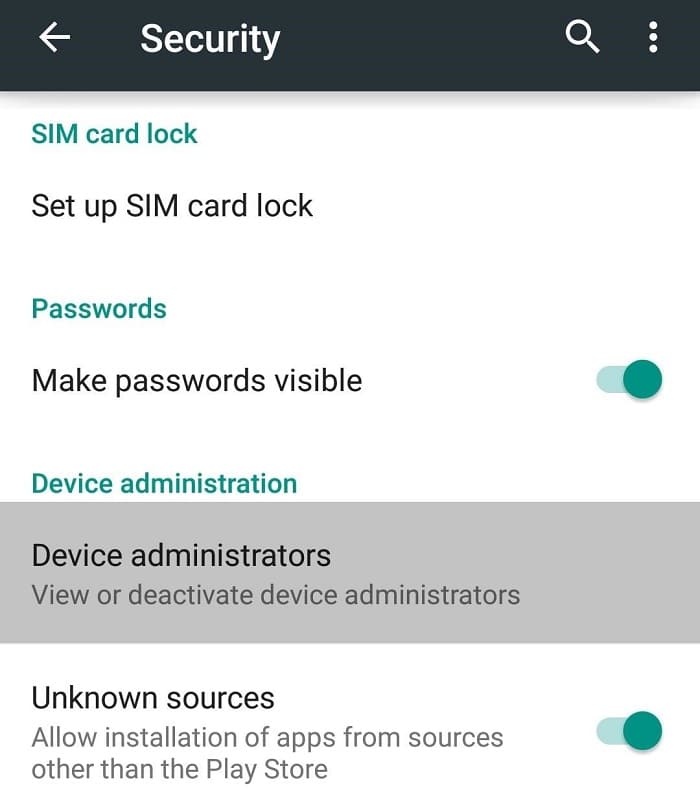
d.Stuknij w aplikację który chcesz odinstalować, a następnie dotknij Dezaktywuj i odinstaluj.
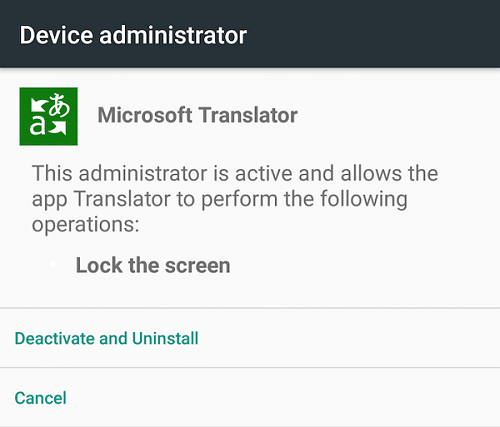
eWyświetli się wyskakujące okienko z pytaniem „Czy chcesz odinstalować tę aplikację?" dotknij OK, aby kontynuować.
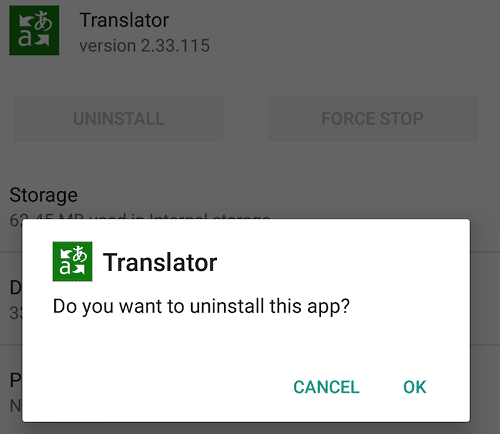
Po wykonaniu powyższych kroków uruchom ponownie telefon, a wirus lub złośliwe oprogramowanie powinno zniknąć.
Metoda 2: Uruchom kontrolę antywirusową
Antywirus to program służący do zapobiegania, wykrywania i usuwania złośliwego oprogramowania i wirusów z dowolnego urządzenia z zainstalowanym systemem operacyjnym. Jeśli więc odkryjesz, że Twój telefon z Androidem lub inne urządzenie jest zainfekowane wirusem lub złośliwym oprogramowaniem, powinieneś uruchomić program antywirusowy, aby wykryć i usunąć wirusa lub złośliwe oprogramowanie z urządzenia.
Jeśli nie masz zainstalowanych aplikacji innych firm lub nie instalujesz aplikacji spoza Sklepu Google Play, możesz obejść się bez oprogramowania antywirusowego. Jeśli jednak często instalujesz aplikacje ze źródeł zewnętrznych, będziesz potrzebować dobrego oprogramowania antywirusowego.
Antywirus to oprogramowanie strony trzeciej, które należy pobrać i zainstalować na swoim urządzeniu, aby chronić je przed szkodliwymi wirusami i złośliwym oprogramowaniem. W sklepie Google Play dostępnych jest wiele aplikacji antywirusowych, ale nie należy instalować więcej niż jednego programu antywirusowego na swoim urządzeniu na raz. Ponadto powinieneś ufać tylko renomowanym programom antywirusowym, takim jak Norton, Avast, Bitdefender, Avira, Kaspersky itp. Niektóre aplikacje antywirusowe w Sklepie Play to kompletna bzdura, a niektóre z nich nawet nie są antywirusami.
Wiele z nich to wzmacniacze pamięci i narzędzia do czyszczenia pamięci podręcznej, które wyrządzą więcej szkody niż pożytku Twojemu urządzeniu. Dlatego powinieneś ufać tylko programowi antywirusowemu, o którym wspomnieliśmy powyżej i nigdy nie instalować niczego innego.
Aby użyć dowolnego z wyżej wymienionych programów antywirusowych do usunięcia wirusa z urządzenia, wykonaj poniższe kroki:
Uwaga: W tym przewodniku będziemy używać programu Norton Antivirus, ale możesz użyć dowolnego z powyższej listy, ponieważ kroki będą podobne.
1. Otwórz plik Google Playsklep na Twoim telefonie.
2. Wyszukaj Norton Antivirus korzystając z paska wyszukiwania dostępnego w Sklepie Play.
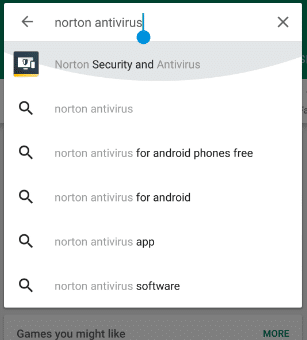
3.Zatrzymaj Norton Security i antywirus od góry pod wynikami wyszukiwania.
4. Teraz dotknij Przycisk instalacji.
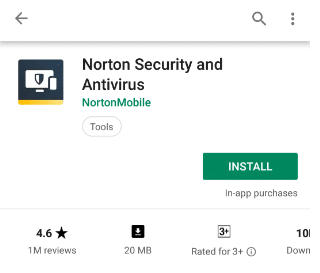
5. Rozpocznie się pobieranie aplikacji Norton Antivirus.
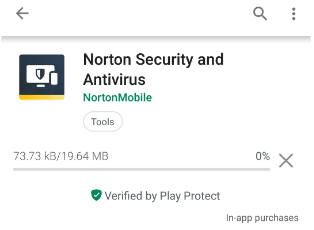
6. Po całkowitym pobraniu aplikacja zainstaluje się sama.
7. Po zakończeniu instalacji programu Norton Antivirus pojawi się poniższy ekran:
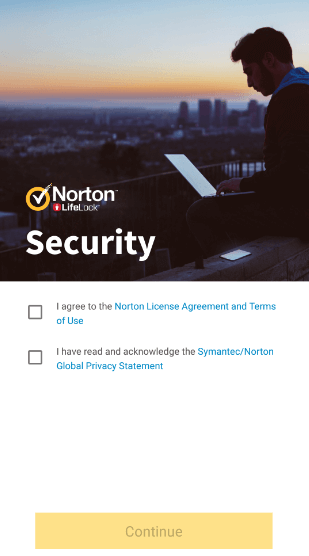
8.Sprawdź pudełko obok "Zgadzam się z Umową licencyjną Norton i Warunkami korzystania z nase” i „Przeczytałem i zaakceptowałem Globalne oświadczenie o ochronie prywatności firmy Norton".
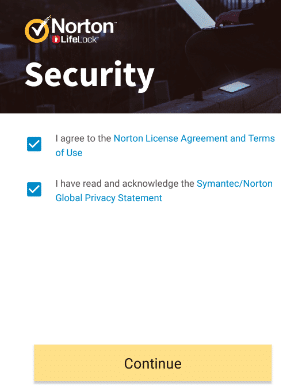
9.Zatrzymaj KONTUNUUJ i pojawi się poniższy ekran.
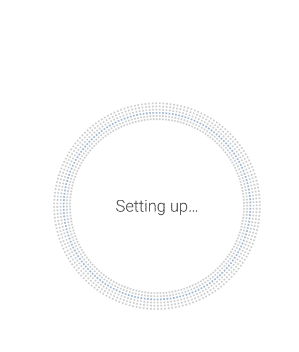
10.Norton Antivirus rozpocznie skanowanie Twojego urządzenia.
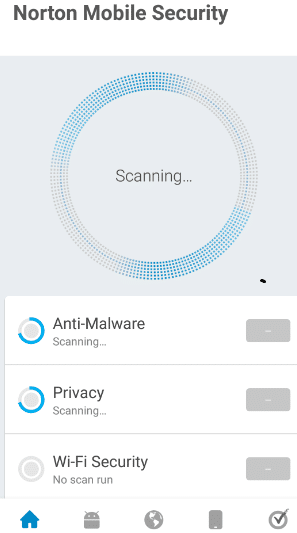
11.Po zakończeniu skanowania zostaną wyświetlone wyniki.
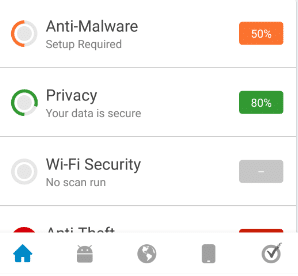
Jeśli po wykonaniu powyższych kroków wyniki wskazują, że na Twoim urządzeniu znajduje się jakiekolwiek złośliwe oprogramowanie, oprogramowanie antywirusowe automatycznie usunie tego wirusa lub złośliwe oprogramowanie i wyczyści Twój telefon.
Powyższe aplikacje antywirusowe są zalecane wyłącznie do użytku tymczasowego, tj. do sprawdzania i usuwania wirusów lub złośliwego oprogramowania, które mogą mieć wpływ na Twój telefon. Dzieje się tak dlatego, że te aplikacje antywirusowe zużywają dużo zasobów, co wpływa na wydajność systemu i może spowalniać urządzenie. Dlatego po usunięciu wirusa lub złośliwego oprogramowania z urządzenia odinstaluj aplikację antywirusową ze swojego telefonu.
Metoda 3: Sprzątanie
Po odinstalowaniu lub usunięciu z telefonu złośliwych aplikacji, wirusów lub plików zainfekowanych złośliwym oprogramowaniem należy przeprowadzić dokładne czyszczenie urządzenia z Androidem. Powinieneś wyczyścić pamięć podręczną urządzenia i aplikacji, wyczyścić historię i pliki tymczasowe, wszelkie aplikacje innych firm, które mogą mieć wpływ na wydajność systemu itp. Dzięki temu będziesz mieć pewność, że w telefonie nie pozostaną żadne złośliwe aplikacje ani wirusy i będziesz mógł nadal korzystać swoje urządzenie bez żadnych problemów.
Możesz wyczyścić telefon za pomocą dowolnej aplikacji innej firmy używanej do czyszczenia telefonu, ale w większości przypadków te aplikacje są pełne śmieci i reklam. Dlatego przed wybraniem takiej aplikacji musisz zachować szczególną ostrożność. Jeśli mnie o to poprosisz, zrób to ręcznie, zamiast polegać na aplikacji innej firmy. Ale jedną z aplikacji, która jest bardzo zaufana i może być używana do powyższych celów, jest CCleaner.
Sam korzystałem z tej aplikacji wiele razy i nie zawiodłam się. CCleaner to jedna z dobrych i niezawodnych aplikacji do usuwania niepotrzebnych plików, pamięci podręcznej, historii i innych śmieci z telefonu. Możesz łatwo znaleźć CCleaner w sklepie Google Playe.
Zaleca się, aby po wyczyszczeniu telefonu wykonać kopię zapasową urządzenia zawierającą pliki, aplikacje itp. Dzieje się tak, ponieważ łatwiej będzie odzyskać urządzenie po wszelkich przyszłych problemach, które mogą się pojawić.
Polecamy:
Mam nadzieję, że ten artykuł był pomocny i teraz możesz to łatwo zrobić Usuń wirusy na Androida bez przywracania ustawień fabrycznycht, ale jeśli nadal masz jakieś pytania dotyczące tego samouczka, możesz je zadać w sekcji komentarzy.